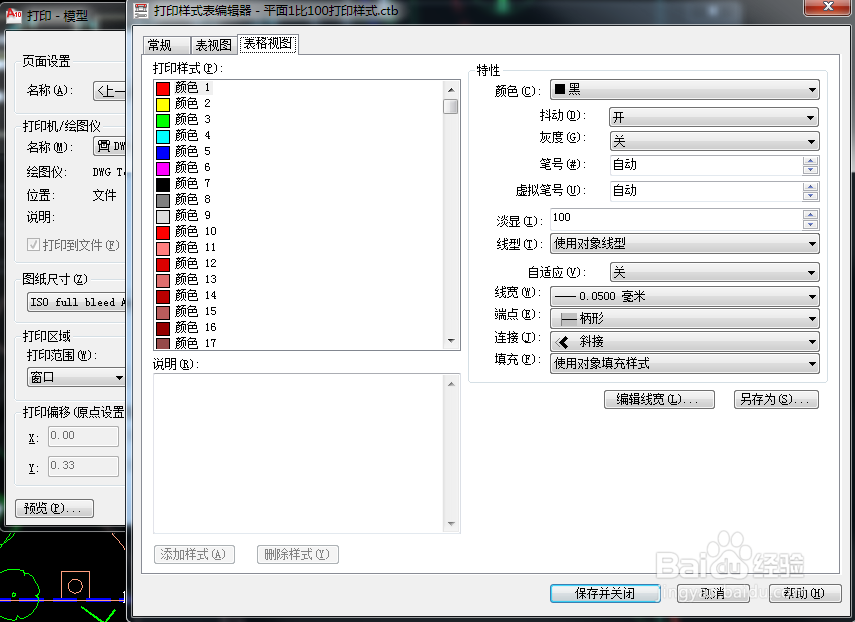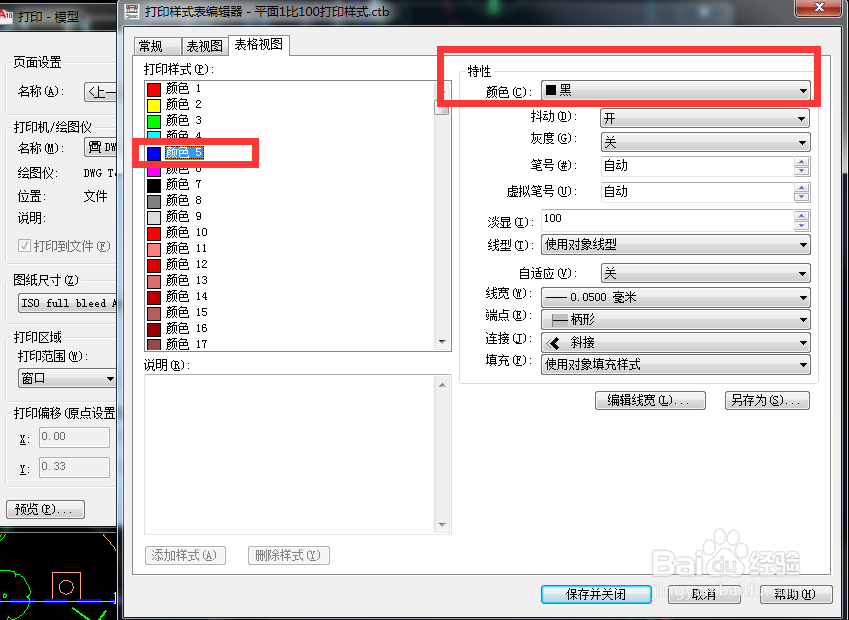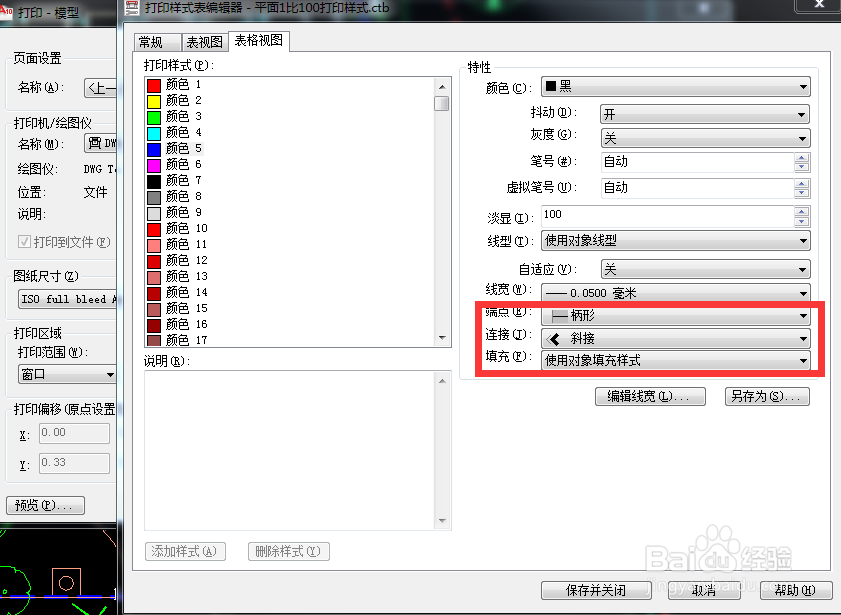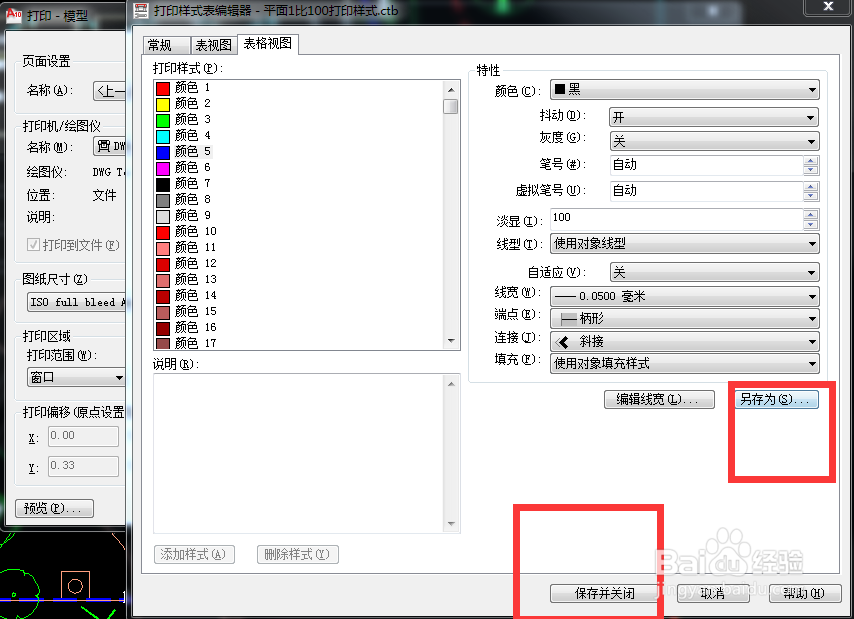1、在ctb打印模式下,可以通过表视图设置打印样式,可以通过表格视图设置打印样式。两者效果是相同的,实际工作中通过表格视图设置打印样式比较常见,也比较实用,故而接下来重点阐述表格视图打印样式的设定。
2、打开表格视图可以发现,左边是颜色列表,从1到255号色,右边是对应每个色号的打印设置。
3、右边特性栏颜色项是用来设置对应色号的打印颜色,可以设置为打印图像颜色,也可以根据自己的需要制定特定的颜色。该命令可以同时为多种色号指定同种打印颜色。
4、特性里的抖动,灰度,笔号,虚拟笔号无特殊要求时保持默认。当有特定要求时可以根据自己的需要选择设置参数。
5、右边特性栏淡显项是用来设置对应色号的打印颜色淡显度,淡显从0到100,数值越高,颜色越深,反之则越浅。该命令可以同时为多种色号指定同种打印颜色淡显度。
6、右边特性栏线型项是用来设置对应色号的线型,线型可以选择使用对象线型,也可以为打印的图元指定自己想要的线型。常规的使用方法是在模型空间绘图时就把自己需要的线型设置好,打印时选择使用对象线型。特殊情况除外。
7、特性里的自适应选项无特殊要求时保持默认。当有特定要求时可以根据自己的需要选择设置参数。
8、右边特性栏线宽项是用来设置对应色号的打印线宽,打印线宽的选择主要根据图形的打印比例和色号对应图元的重要性指定。该命令可以同时为多种色号指定同种打印线宽。
9、特性里的端点、连接、填充选项无特殊要求时保持默认。当有特定要求时可以根据自己的需要选择设置参数。连接选项可以根据自己的喜好设置一下,这个还相对来说比较常用一些。
10、打印设置如果不需要重新命名那么直接点击保秽颢擤崮存并关闭即可,如果需要重新命名就点击另存为,并为之制定一个新的名称。在此需要注意的是,不要随手点击保存并关闭,会覆盖你之前的打印设置,并且无法恢复。